A Steam Disk írási hiba egyszerű javítása Windows 10 rendszeren
Steam Disk Write Disk Error hibát észlel Windows 10 rendszeren a játék frissítése vagy letöltése közben? Íme néhány gyorsjavítás, amellyel megszabadulhat a hibaüzenettől.
A lezárás kezdete óta a Zoom népszerű videokonferencia-alkalmazássá vált, megelőzve az olyan alkalmazásokat, mint a Skype, a Microsoft Teams stb. A közelmúltban végrehajtott Zoombombings kapcsán az emberek biztonságosabb alternatívákat kerestek. A Google nemrégiben bejelentette, hogy mindenki számára ingyenessé teszi a Google Meet alkalmazást, és van néhány előnye is, például jobb felhasználói felület, jobb integráció a Google-alkalmazásokkal stb. Nézzük meg a Google Meet legjobb tippjeit és trükkjeit.
1. Élő feliratok
Az élő feliratok a Google Meet egyik legjobb beépített funkciója, amely más videokonferencia-alkalmazásokban nem érhető el. Hasznos lehet, ha Ön nem angol anyanyelvű, problémái vannak a hangszóróival, vagy akár hallássérültek számára is. A képernyő alján jelennek meg, és jelenleg csak az angol nyelvet támogatja.
Olvassa el még: A 10 legjobb beszéd-szöveges alkalmazás jegyzetek, értekezletek és előadások átírására
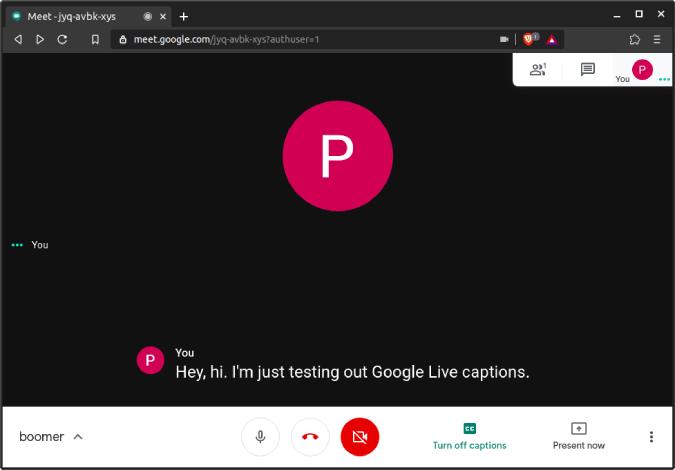
2. Ütemezzen meg értekezleteket a Google Naptárban
A Meet szintén a Google terméke, és várhatóan jobban integrálható lesz más Google-termékekkel. De ezek közül kiemelkedik a Google Calander, mivel esemény létrehozásával ütemezhet egy találkozót. A jobbik rész az, hogy más személyeket is hozzáadhat az eseményhez, és mindenkit e-mailben és a Google Naptár értesítéseiben értesít. Közvetlenül is csatlakozhatnak az értekezlethez az e-mailben vagy a naptárban található Találkozó hivatkozásra kattintva.
Olvassa el: 7 legjobb Google Naptár-bővítmény az idő jobb kezeléséhez (2020)
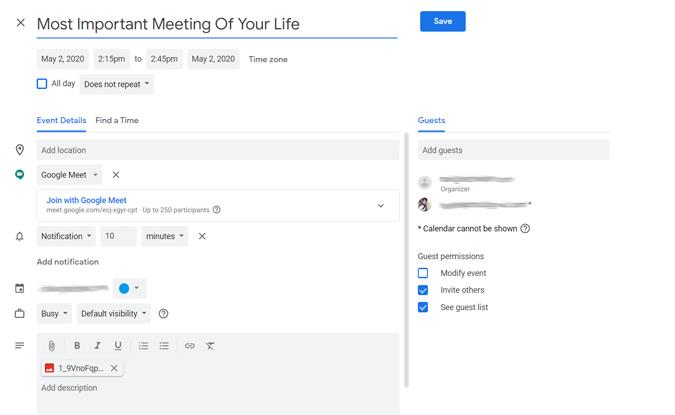
3. Csatlakozzon az értekezlethez internet nélkül
A Google Meet egyik remek funkciója, hogy sokféleképpen részt vehet a megbeszélésen. Akár az értekezlet hivatkozásával, akár az értekezlet kódjával, vagy hívja fel az értekezlet számát, és írja be a PIN-kódot. Ezeket a részleteket akkor kaphatja meg, amikor valaki meghívót küld Önnek. Csak hívja a megadott számot, és írja be a PIN-kódot, amikor a rendszer kéri. Jelenleg csak körülbelül 40 országot támogat, de a jövőben ez növekedni fog.
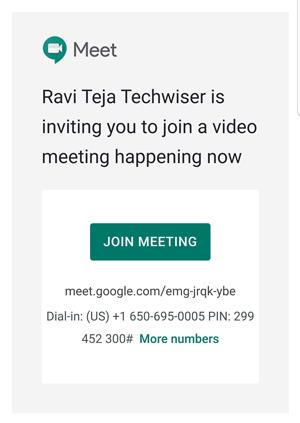
4. Használja telefonját audioeszközként
Kihasználhatja az előző módszert, ha telefonját audioeszközként használja. Valójában, miközben csatlakozik az értekezlethez, láthatja a „Csatlakozás és a telefon audioeszközként való használata” nevű lehetőséget. Ha rákattint, megadhatja telefonszámát a hívás fogadásához. Csak emelje fel a hívást, és már használhatja telefonját audioeszközként.
Ez nagyon hasznos, ha a rendszer nem rendelkezik jó hangszórókkal, vagy ha a Bluetooth fülhallgató már csatlakoztatva van a telefonhoz stb.
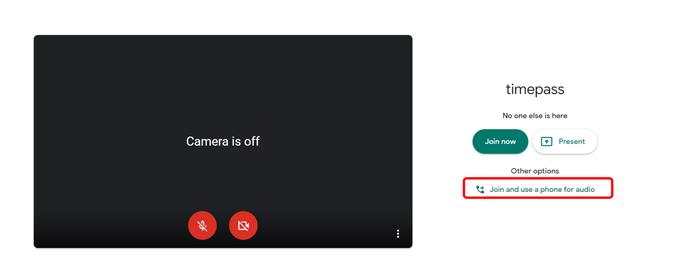
5. Használja a telefont webkameraként
Abban az esetben, ha elromlott a webkamerája, vagy a meglévő gagyi, használhatja a telefont webkameraként. A Meetben nincs alapértelmezett funkció, de ehhez használhatja az IP WebCam nevű alkalmazást . Telepítheti ezt az alkalmazást Android telefonjára, és csatlakozhat Windows vagy Mac rendszerhez.
Most már csak annyit kell tennie, hogy nyissa meg a fapont menüt, válassza ki a videó lapot, és válassza ki a telefonját kameraként. sajnos ez az alkalmazás nem érhető el iOS vagy macOS rendszeren.
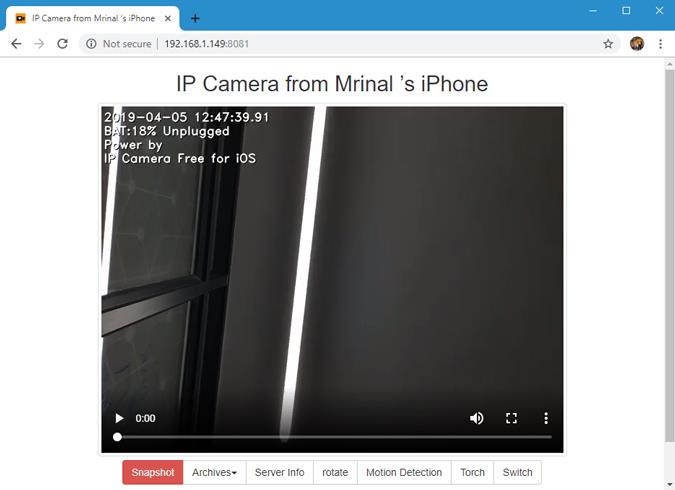
6. Mentse el a sávszélességet a Videó minőségének csökkentésével
Ha a hálózati kapcsolat túl lassú, csökkentheti a videó minőségét a sávszélesség támogatása érdekében. Csak kattintson a jobb alsó sarokban található hárompontos menüre, és kattintson a beállításokra. A Videó lapon csökkentheti videója minőségét, valamint azon személyek videóinak minőségét, akikkel konferál. Akár teljesen kikapcsolhatja a videót a csak hang opció kiválasztásával.
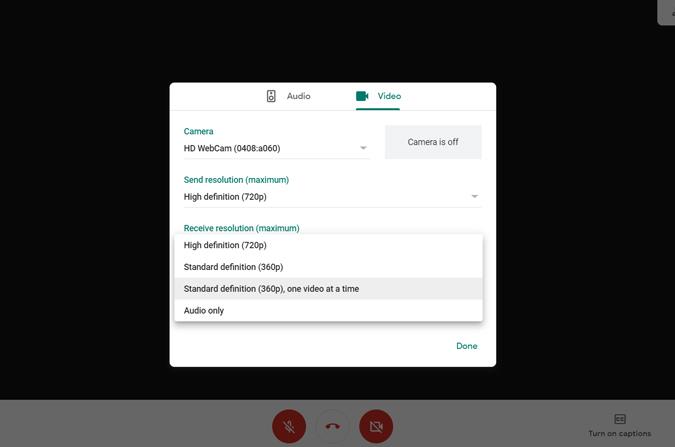
7. Állítsa be az időzítőt
Alapértelmezés szerint a Google Meet nem kínál hívásidőzítő beállítást. Ha azonban bármilyen króm alapú böngészőből használja a Google Meetet, akkor kihasználhatja a „ Google Meet Call Timer Chrome Extension ” előnyeit. Csak telepítse a bővítményt, és vegyen részt a Google Meetben. Az időzítőt közvetlenül a Meetben állíthatja be, és az időzítő letisztult, minimális megjelenésű, és tökéletesen illeszkedik a Google Meet tervezési stílusához.
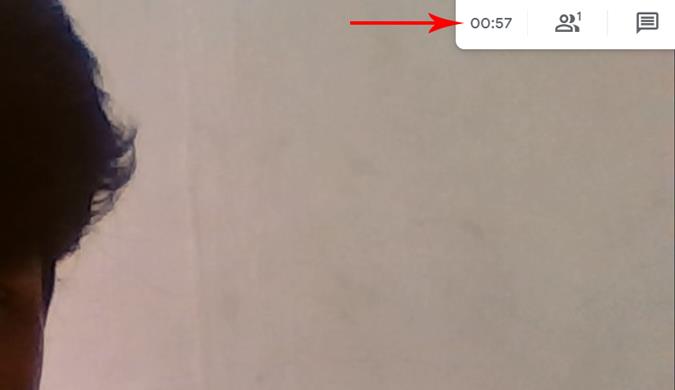
Ezt az időzítőt egyébként csak Ön láthatja, és nem zárja le automatikusan a hívást. Kis hangjelzést ad, és az időzítőt piros szöveggel jelzi, jelezve, hogy az idő lejárt. Ha szűkös az időbeosztása vagy van munkája, akkor ezt a bővítményt használhatja maradékként. Mindazonáltal, pusztán annak ismerete, hogy mennyi ideig volt a hívásban, minden videokonferencia-alkalmazás alapvető funkciója.
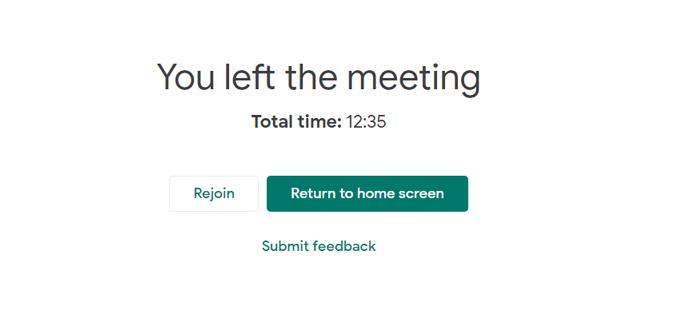
8. Sokkal jobb rácsnézet
Alapértelmezés szerint a Google Meet rácsnézete csak 16 személyt támogat. A legtöbb forgatókönyvhöz elég jó lehet. De ha meg akarta nézni a találkozó összes résztvevőjét, vagy ha Ön tanár, akkor a Google Meet Grid View Chrome-bővítménye segít.
A legjobb az egészben az, hogy számos lehetőség közül választhat a rácsnézet alapértelmezett engedélyezésétől az eszköztár átméretezéséig, ha a rácsnézet engedélyezve van. Ezeket a beállításokat közvetlenül a találkozón belül érheti el, a jobb felső sarokban.
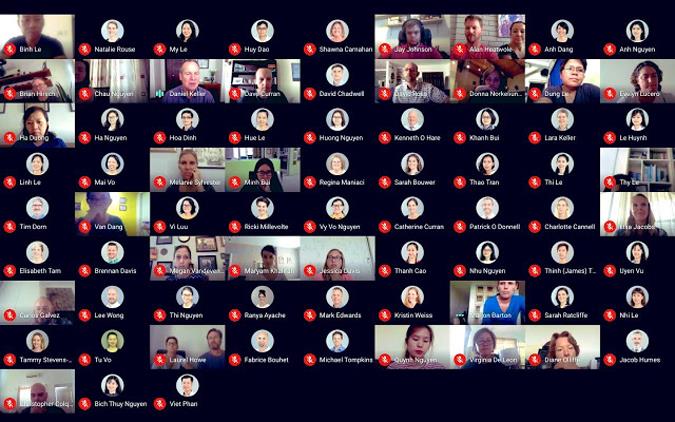
9. PIN-kóddal rögzítse a nézetét a kedvencéhez
Abban az esetben, ha előadáson van, és nem akar látni senkit, csak a professzort. Ezt úgy teheti meg, hogy a jobb felső sarokban található Emberek fülre kattint, és kattintson a megtekinteni kívánt videóra. Ezzel PIN kódja lesz a kiválasztott videónak , és csak az jelenik meg. Mobilon is megteheti ugyanezzel a módszerrel. A letiltáshoz egyszerűen kattintson újra ugyanarra a videó ikonra.
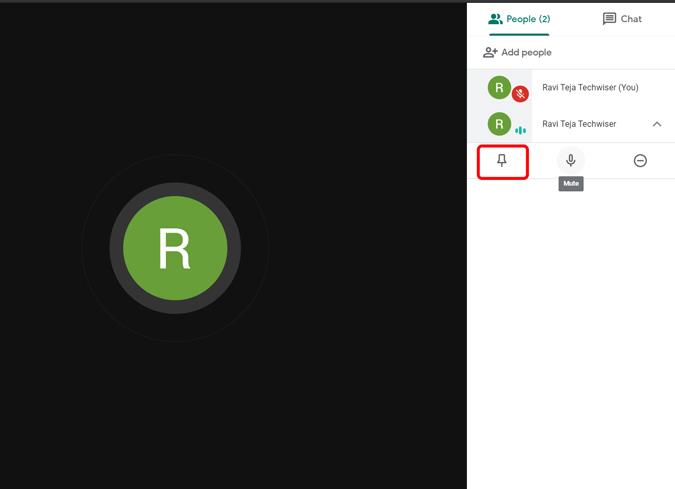
10. Némítsd el bárkit, akit szeretsz
Ha a Meetet online órákhoz használja, akkor nagyon valószínű, hogy valaki nem kívánt zajt kap az otthonából. Bárkit elnémíthat, csak kattintson a Személyek fülre, és kattintson a személy nevére. Megnyílik egy legördülő menü, válassza ki a mikrofon opciót, és sikeresen elnémított valakit. A jobbik rész az, hogy ehhez még adminisztrátornak sem kell lenned, és senki sem tudhatja, hogy elnémítottad. Mindenesetre biztonsági okokból nem lehet feloldani a némításukat.
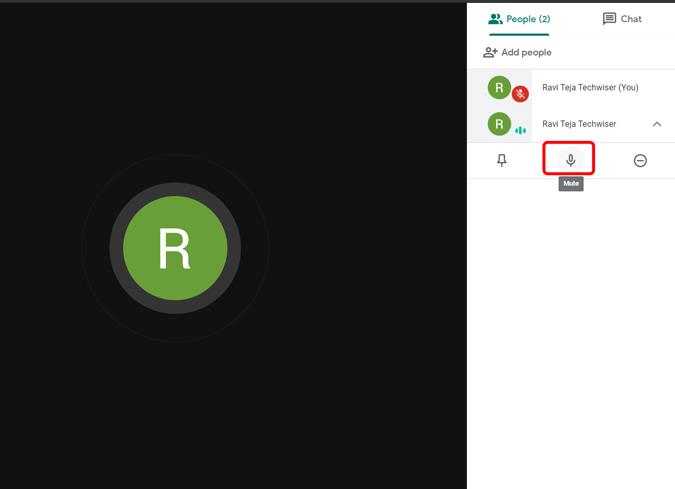
11. Törölje a Zajt
Abban az esetben, ha ekkora zaj van körülötted, mindenkinek szívességet tehet, és engedélyezheti a Krisp-et. Ez Windowson, Macen és még Chrome-on is működik. Az AI segítségével blokkolja a környező zajt a hangból. Van egy külön cikkünk a Krisp zajszűréséről , és működik egy csomó más videokonferencia-alkalmazással is.
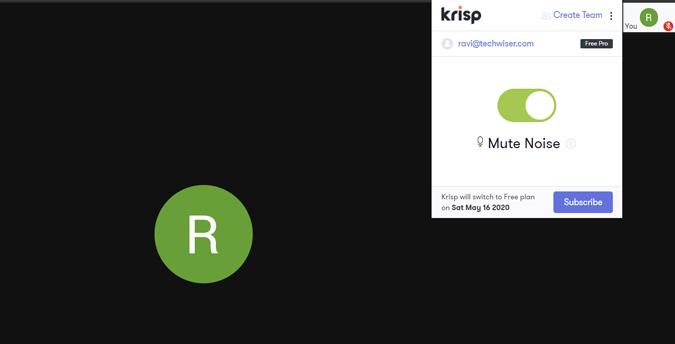
12. Gyenge megvilágítású mód a mobilalkalmazáshoz
A Google Meet webalkalmazása a gyenge megvilágítású mód kivételével minden funkcióval rendelkezik, mint a mobilalkalmazás. Ha olyan helyen tartózkodik, ahol nincs elegendő fény, akkor ezt a módot egy hárompontos menü megérintésével használhatja. Szoftverrel növeli a videó fényerejét. Ez a funkció a Google Duo videohívási alkalmazásából került be a Meetbe.
Nézze meg még: A Google Duo legjobb tippjei és trükkjei a kapcsolattartáshoz
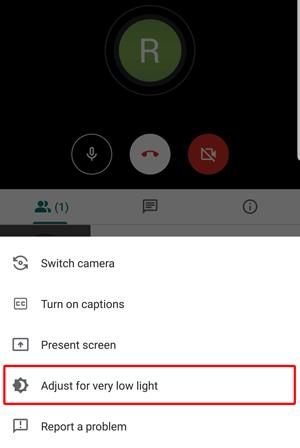
13. Push to Talk
Az egyetlen lehetőség a némításra, ha a képernyőn lévő mikrofon ikonra kattint. Elég nehéz lesz azonnal elnémítani. De telepítheti a Google Meet Push to Talk bővítményt , és elnémíthatja a hívást, majd újra engedélyezheti a szóköz gomb megnyomásával. De nem talál semmilyen extra beállítást, amellyel foglalkoznia kellene, de a kiterjesztés az elvárásoknak megfelelően működik, és nagyon egyszerű.
14. Átküldés tévére
A legutóbbi frissítésben a Google Meet mostantól támogatja a videomegbeszélés tévére való átküldését. Mostantól, ha van egy castingeszköze a hálózaton belül, amikor éppen egy értekezletre készül, akkor a Google Meetben lesz egy „ A megbeszélés átküldése” lehetőség. A megbeszélést félidőben is átküldheti, ha rákattint a három pontra, és kiválasztja a „Megbeszélés átküldése” lehetőséget.
Jelenleg a Google Meet csak tévén tudja átküldeni a képet. Az audio- és mikrofonforrások továbbra is a számítógépről érkeznek.
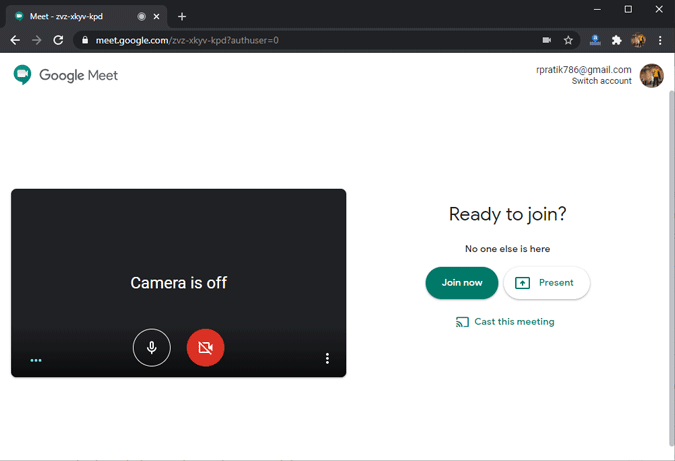
Becsomagolás
Mindezekkel a funkciókkal és a Google-lal való integrációval a Meet az egyik legjobb alternatíva videokonferencia-alkalmazásokhoz a Zoom, a Microsoft Teams stb. ellen. Mindenesetre a Meet csak 2020. szeptember 31-ig ingyenes, utána pedig Gsuite-fiókra lesz szüksége a hozzáféréshez. . Mit gondolsz? Tudassa velem az alábbi megjegyzésekben.
Steam Disk Write Disk Error hibát észlel Windows 10 rendszeren a játék frissítése vagy letöltése közben? Íme néhány gyorsjavítás, amellyel megszabadulhat a hibaüzenettől.
Fedezze fel, hogyan távolíthat el alkalmazásokat a Windows 10 rendszerből a Windows Store segítségével. Gyors és egyszerű módszerek a nem kívánt programok eltávolítására.
Fedezze fel, hogyan tekintheti meg vagy törölheti a Microsoft Edge böngészési előzményeit Windows 10 alatt. Hasznos tippek és lépésről-lépésre útmutató!
A Google zökkenőmentessé tette a csoportos megbeszélések lebonyolítását. Tudd meg a Google Meet korlátait és lehetőségeit!
Soha nincs rossz idő a Gmail jelszavának megváltoztatására. Biztonsági okokból mindig jó rutinszerűen megváltoztatni jelszavát. Ráadásul soha
Az online adatvédelem és biztonság megőrzésének egyik alapvető része a böngészési előzmények törlése. Fedezze fel a módszereket böngészőnként.
Ismerje meg, hogyan lehet némítani a Zoom-on, mikor és miért érdemes ezt megtenni, hogy elkerülje a zavaró háttérzajokat.
Használja ki a Command Prompt teljes potenciálját ezzel a több mint 280 (CMD) Windows-parancsot tartalmazó átfogó listával.
Alkalmazhatja a Google Táblázatok feltételes formázását egy másik cella alapján, a Feltételes formázási segédprogrammal, a jelen cikkben ismertetettek szerint.
Kíváncsi vagy, hogyan használhatod a Rendszer-visszaállítás funkciót a Windows 11 rendszeren? Tudd meg, hogyan segíthet ez a hasznos eszköz a problémák megoldásában és a számítógép teljesítményének helyreállításában.







![Feltételes formázás egy másik cella alapján [Google Táblázatok] Feltételes formázás egy másik cella alapján [Google Táblázatok]](https://blog.webtech360.com/resources3/images10/image-235-1009001311315.jpg)
